
ひまなオッサンがぶつくさ書いてます・・・ 気楽にさらっと読んでください
SENA50S ファームアップができないって人が多い様子
私も最初はできなかったのですが、ゴチョゴチョやってたら、すんなりいけました
国内正規品がボッタクリ値段で仕方なく平行輸入を購入して、途方に暮れた人の参考になれば幸いです
ちなみに、アップしなくても普通に使えるので、無理にアップしなくてもいいのですが、アップしたくなるのが人情ですね
後日、バイク友達のSENAでアップデートをやろうとしたら、かなり苦戦。
あきらめそうになったとき、何かのタイミングでスパっといけました
モヤモヤしていて気持ち悪いので、自分のWIFIアダプターをリセットして、安定的に設定できる方法を探ってみましたので、公開します
■失敗する原因(わかる人向け)
スマホ側の親切設定により、スマホのWIFI設定画面からアプリに戻れなくなり、WIFIアダプターの設定が中途半端で終了してしまう。
アプリ側でなんとかできるのかな?
アイフォンだと問題ないかもしれないな
■SENAのアップデートの仕組み(仮設) とりあえずアップしたい人は読み飛ばしてください
SENAには、USB CのWIFIアダプターが付属しています。
通常の充電機能と、ファームアップデート機能があります
WIFIアダプターには、WIFI通信機能が装備されており、WIFIでインターネットと接続できます
充電時にサーバー接続し、SENAの最新バージョンが見つかった場合は、自動的にSENAをアップデートしてくれます
もしかしたら、なにやら裏でSENAの通信状況の情報を送信しているかもしれないですね。どうなんですかね
■事前準備(やらなくてもいけるかもしれないけど )
1 WIFIアダプターを一度リセット
USBに差し込む
小さい穴をクリップの先で1秒ぐらい押すと、3つのランプがピカピカ光る
赤点滅一つになる
WIFIアダプターを一度USBから抜いておいてください

2 アプリの削除と再インストール
アプリを一度削除してください
再インストール その際、位置情報は拒否してください(関係ないと思うけど・・)
★旧アプリの SENA 50 utirity 新 SENA motorcicle app どっちでもWIFIアダプターはアップデート可能です
3 WIFI登録情報の削除
ギヤマーク
ネットワークとインターネット
WIFIをクリック
保存済みネットワーク
SENA WAーxxxxxxを選択
削除
よくわからんときは、ぐぐってください GOOGLE検索 Wi-Fiネットワークの削除方法
4 スマホの下の △ 〇 ■ ボタンを表示させる
私が新しい操作を知らないので(笑) > GOOGLE アンドロイド 下にボタンを表示させる
5 おうちのWIFパスワードを用意しておく
ファミレスとかでもOKだと思います・・・
■やりかた
SENAは電源を切っておく
WIFIアダプターもまだUSBに刺さない
■手順1
SENA motorcicle app 起動 (旧アプリでもいける)
右上のギヤマークをクリック
.jpeg)
■手順2
WIFI経由でアップデートを選択
.jpeg)
■手順3 開始を押す
.jpeg)
■手順4
新規のデバイスを接続を選択
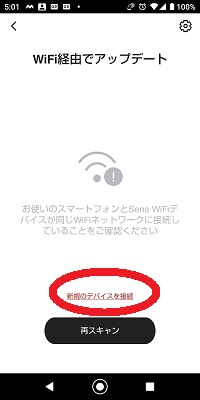
■手順5
WIFIアダプターをUSBに刺す (SENAは接続しないし、電源も入れないでいい)
未設定の場合は、WIFIランプ のみ 赤ランプが点灯するはず
(追記 設定が成功し、接続完了したら 青になります)
.jpeg)
■手順6
WIFIステータスの説明が表示されます 単なる説明です
あとで光ります 今は光らないので無視してください
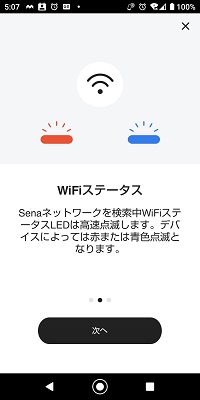
■手順7
WIFI設定に移動をクリック
.jpeg)
■手順8
SENAー ってのを選び、しばらくすると 上にその他のオプション表示と出ますので、クリック!
.jpeg)
■手順9
1 このネットワークについて次回から表示しない に チョボを入れる
2 はい を押す
★余談 本来なら、ここでSENAアプリに戻ってくれるはずなのだが、戻らないので設定が完了できない
.jpeg)
■手順10
★ここから重要
左上の ←をクリックすると、 普通の設定画面に戻ります
右下の■を押します
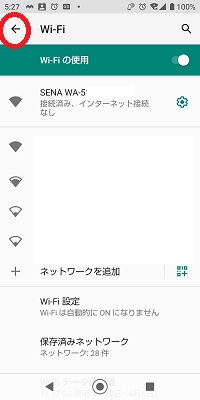
.jpeg)
■手順11
起動中アプリ選択画面になります
左右に選べるので、 SENAアプリを選択してください
たぶん、一つ左にあります 左にずらして 画面を押すとOK
SENAアプリに戻ると、接続完了画面が!(感動)
山は超えたので、あとは、適当にやってください
.jpeg)
.jpeg)
■手順12
接続したいWIFIネットワークを選択してください
押すと、WIFIパスワードを聞いてきますので、入力します
★パスワードを入れるのに時間がかかりすぎると(かなり放置していた)、失敗しました WIFIパスワードは手元に用意しておいた方が良いですね
「−」文字があるとダメって都市伝説が流れているようですが、2022.5 現在関係ありませんでした
.jpeg)
■手順13
成功すると以下の表示が出ます
自動ファームウエアアップデートが標準でONになっています
勝手にアップされるのは困るって人は、オフにしましょう
.jpeg)
■手順14
未接続といわれるので、電源を切ったSENAをつなげましょう
★電源入れなくてもいけるみたいです
古いバージョンであれば、自動アップデートが開始されます
WIFIアダプターがピカピカ 青 赤 点滅します
しばらく時間がかかるので、放置しておきましょう
終わると、バージョンが上がっていると思います
音声が英語に戻っていたりしますので、いろいろいじってください
新しいバージョンにすると、新スピーカー対応の音質設定が増えています
新スピーカーじゃなくても音が良くなるので試してみてください(笑)
.jpeg)
.jpeg)
現在、YOUTUBEでも情報が載っていないらしいです
作成すればいいのですが、自分は文章派だし、メンドクセーのでやりません
困っている方の参考になれば幸いです